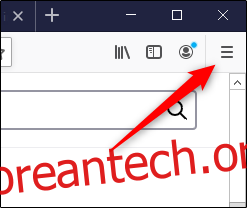쿠키를 활성화한 상태에서 인터넷을 검색하면 웹사이트에서 귀하의 비밀번호 및 기타 데이터(귀하의 동의 하에)를 저장할 수 있어 귀하의 검색 경험을 좀 더 즐겁게 만들 수 있습니다. Mozilla Firefox에서 쿠키를 활성화(또는 비활성화)하는 방법은 다음과 같습니다.
데스크탑의 Firefox에서 쿠키를 활성화/비활성화하는 방법
Firefox에서 쿠키를 활성화하려면 윈도우 10, 맥, 또는 리눅스, 오른쪽 상단 모서리에 있는 햄버거 아이콘을 클릭합니다.
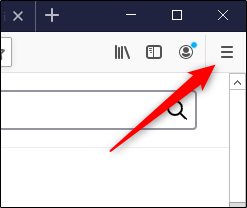
드롭다운 메뉴에서 “옵션”을 선택합니다.
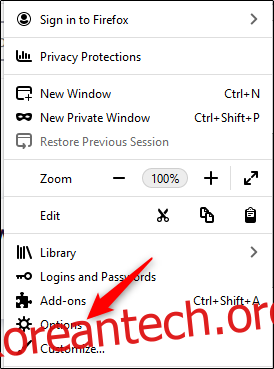
Firefox 환경 설정이 새 탭에 나타납니다. 왼쪽 창에서 “개인정보 및 보안”을 클릭합니다.
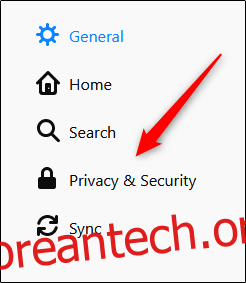
또는 “개인 정보 및 보안” 탭으로 바로 이동하려면 Firefox 주소 표시줄에 다음을 입력하십시오.
about:preferences#privacy
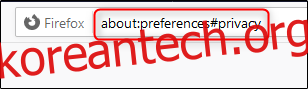
이제 “브라우저 개인 정보” 창에 있습니다. “Enhanced Tracking Protection” 섹션에서 “Standard”가 기본적으로 선택되어 있는 것을 볼 수 있습니다. 이 옵션을 사용하면 “교차 사이트 추적 쿠키”를 제외한 쿠키를 사용할 수 있습니다.
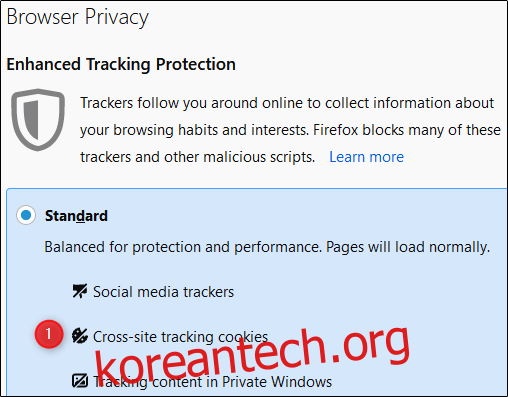
“표준” 옵션 아래에서 “사용자 지정”을 클릭합니다. 마법이 일어나는 곳입니다!

이제 차단할 트래커와 스크립트를 완전히 제어할 수 있습니다. 이전에 제외된 쿠키(교차 사이트 추적 쿠키)를 포함한 모든 유형을 허용하려면 “쿠키” 옆의 확인란을 선택 취소합니다.
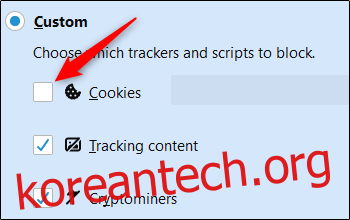
쿠키를 차단해야 하는 경우를 지정하려면 “쿠키” 옆에 있는 상자를 선택하십시오. 그런 다음 화살표를 클릭하여 드롭다운 메뉴를 열고 필요에 가장 적합한 옵션을 선택합니다.
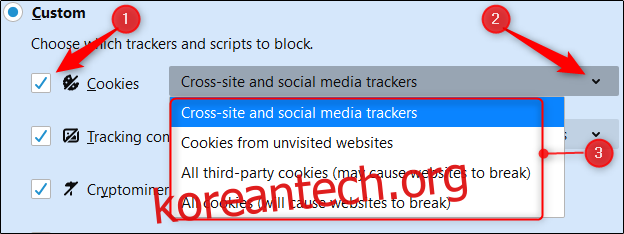
쿠키를 완전히 비활성화하려면 “모든 쿠키”를 선택하십시오. 그러나 브라우저 문제를 해결하지 않는 한 이 작업을 수행하지 않는 것이 좋습니다. 그런 경우에도 먼저 브라우저 캐시와 쿠키를 지우는 것이 좋습니다.
모바일용 Firefox에서 쿠키를 활성화/비활성화하는 방법
Firefox에서 쿠키를 활성화하려면 기계적 인조 인간, 아이폰, 또는 아이패드, 오른쪽 하단의 햄버거 메뉴를 탭합니다.
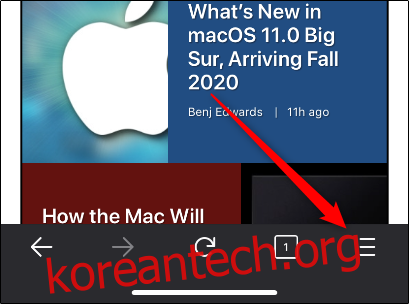
‘설정’을 탭합니다.
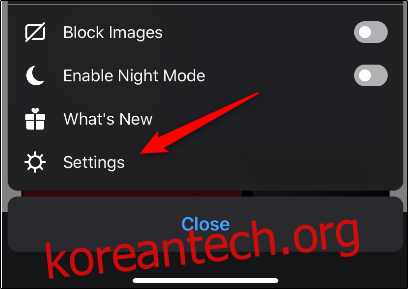
“개인 정보”섹션까지 아래로 스크롤하고 “추적 보호”를 누릅니다.
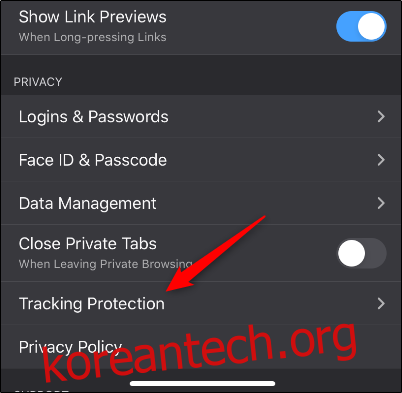
불행히도 iOS 및 iPadOS 설정은 데스크톱 및 Android(동일함)의 설정만큼 유연하지 않습니다. iPhone 또는 iPad에서는 교차 사이트 추적기를 차단하는 “표준” 또는 “엄격”만 선택할 수 있습니다.
모든 유형의 쿠키를 허용하려면 “향상된 추적 보호”를 켜십시오.
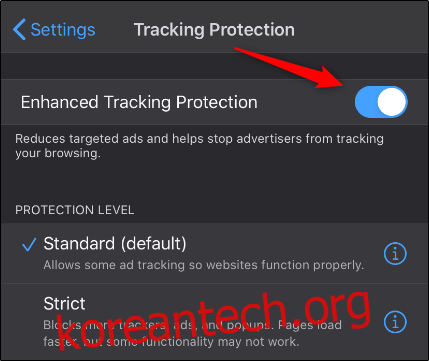
이 글을 쓰는 시점에서 iPhone 또는 iPad의 Firefox에서 쿠키를 완전히 비활성화하는 기본 제공 방법은 없습니다.